Win11如何设置桌面分辨率?Win11设置桌面分辨率教程
主机是电脑的重要组成部分之一,主机屏幕上通常会包含这些因素:常用图标、系统菜单和任务栏以及背景图片。这些图标、对话窗口的大小比例都是由桌面分辨率决定的。通常分辨率越大,桌面的图标就会越小。那新系统win11该如何设置桌面分辨率呢?下面一起来看看吧。
win11桌面分辨率怎么设置
方法一:
1、首先打开桌面上的开始菜单,在其中选择设置。
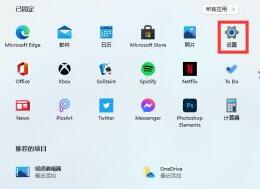
2、进入设置之后找到“系统”选项,点击进入。
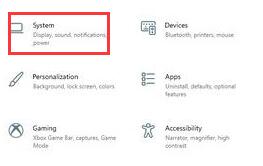
3、在左侧找到“显示”,进入之后就可以在显示分辨率下设置桌面分辨率了。
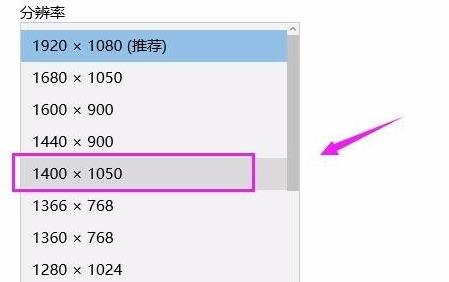
方法二:
1、右键桌面空白处,在下拉菜单中找到“显示设置”
2、点击之后同样可以进入方法一的位置,然后找到“显示分辨率”就可以设置了。
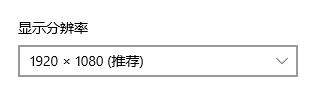
以上就是win11桌面分辨率设置教程了。
相关文章
- Win11系统怎么显示我的电脑在桌面
- win11毛玻璃怎么关闭?win11毛玻璃效果怎么关?
- win11显示未识别的网络怎么解决?
- win11鼠标指针皮肤怎么修改?win11鼠标指针皮肤设置方法
- win11磁盘管理打不开怎么办?win11无法打开磁盘管理解决方法
- Win11怎么调整光标闪烁速度?Win11调整光标闪烁速度的方法
- win11检测工具无法安装怎么办?win11检测工具无法安装问题解析
- Win11按prtsc截图没反应怎么办?Win11按prtsc截图没反应问题解析
- Win11右键新建word变成白的了怎么办?
- win11玩游戏自动关机怎么回事?win11玩游戏自动关机解决方法
- Win11 24H2什么时候发布?24H2正式版更新了什么?
- win11自带媒体播放器不能播放视频怎么办?
- Win11 24H2怎么下载?Win11 24H2在哪里下载?
- 安装Win11 24H2有什么硬件要求?Win11 24H2最低硬件要求解析
- Win11 24H2更新失败了怎么办?Win11 24H2更新失败了问题解析
- win11如何设置中英文切换快捷键?
